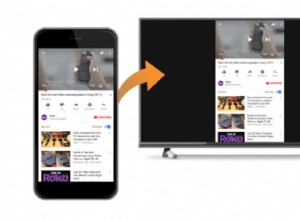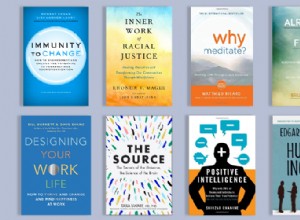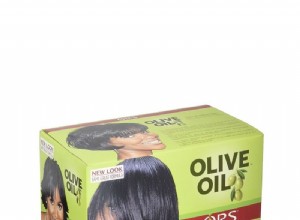قد يكون لديك ملفات حساسة مثل المستندات والصور ومقاطع الفيديو والملاحظات الصوتية التي تريد الاحتفاظ بها خاصة عن الأصدقاء والعائلة (إذا حدث استخدام لجهاز Mac الخاص بك). لحسن الحظ ، من السهل وضع كلمة مرور في مجلد لحمايته من الآخرين. لذلك ، دون مزيد من اللغط ، دعنا ننتقل إلى الخطوات ونوضح لك كيفية تشفير مجلد وحمايته بكلمة مرور على جهاز Mac.
كيف يمكنني حماية مجلد بكلمة مرور على جهاز Mac؟
- افتح أداة القرص . لهذا ، افتح Finder → Applications → Utilities → Disk Utility. أو اضغط على Command + مفتاح المسافة لفتح Spotlight Search واكتب اسم هذا التطبيق.
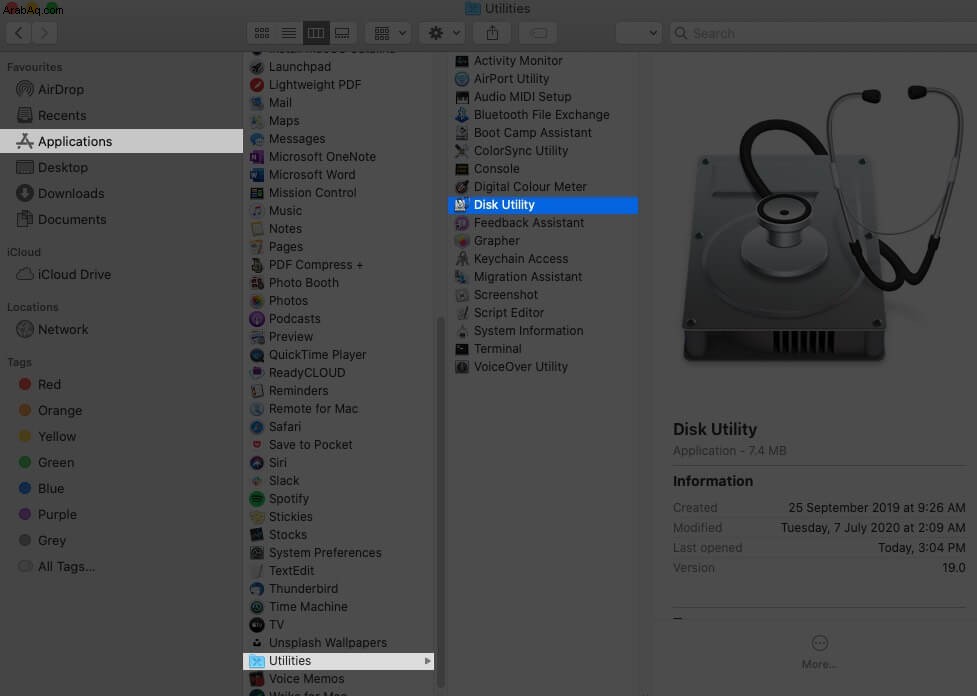
- من شريط القائمة العلوي ، انقر على ملف → صورة جديدة → صورة من مجلد .
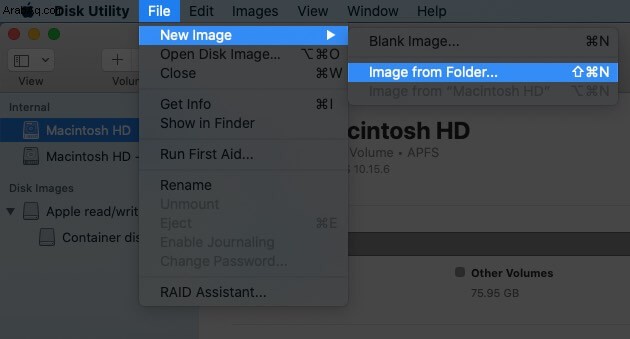
- الآن ، حدد المجلد المطلوب الذي تريد قفله وانقر على اختيار .
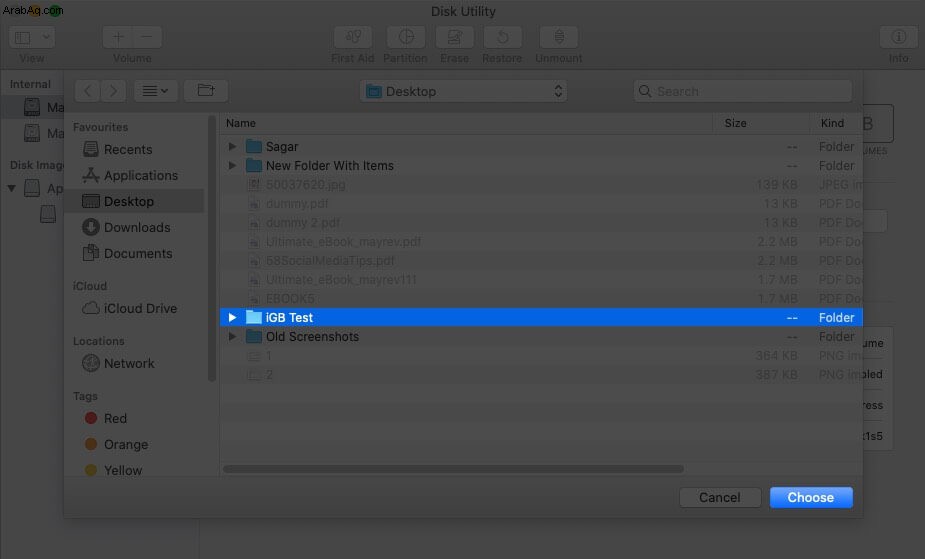
- اختياري :بالنسبة إلى "حفظ باسم:" ، تابع بنفس الاسم ، أو يمكنك أيضًا تغييره. انقر فوق "أين:" واختر الموقع المطلوب لحفظ صورة القرص. يمكنك نقله لاحقًا أيضًا.
- هام :بالنسبة إلى "التشفير:" اختر تشفير AES 128 بت (موصى به) . الخيار الثاني هنا (256 بت) أبطأ.
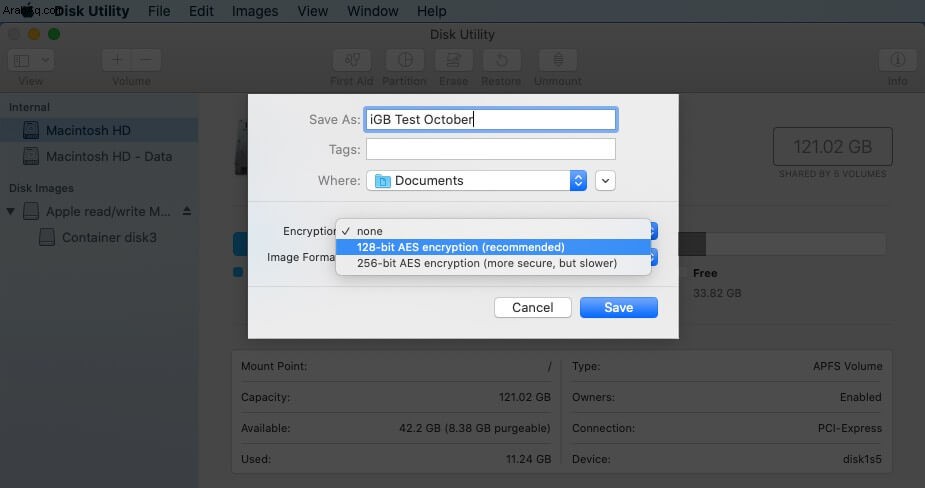 يرجى إدخال كلمة المرور المطلوبة ، وأعد إدخاله للتحقق ، ثم انقر أخيرًا على اختيار .
يرجى إدخال كلمة المرور المطلوبة ، وأعد إدخاله للتحقق ، ثم انقر أخيرًا على اختيار . 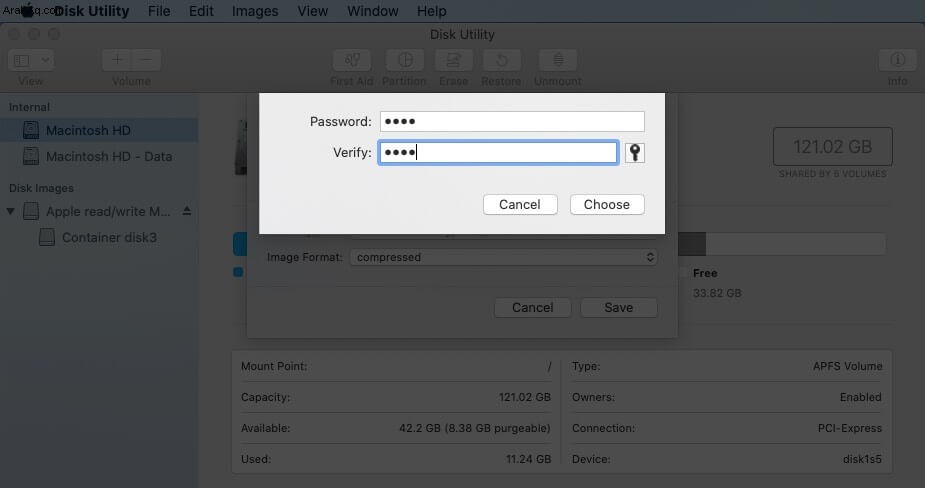
- هام :انقر على "تنسيق الصورة:" واختر قراءة / كتابة .
- أخيرًا ، انقر على حفظ .
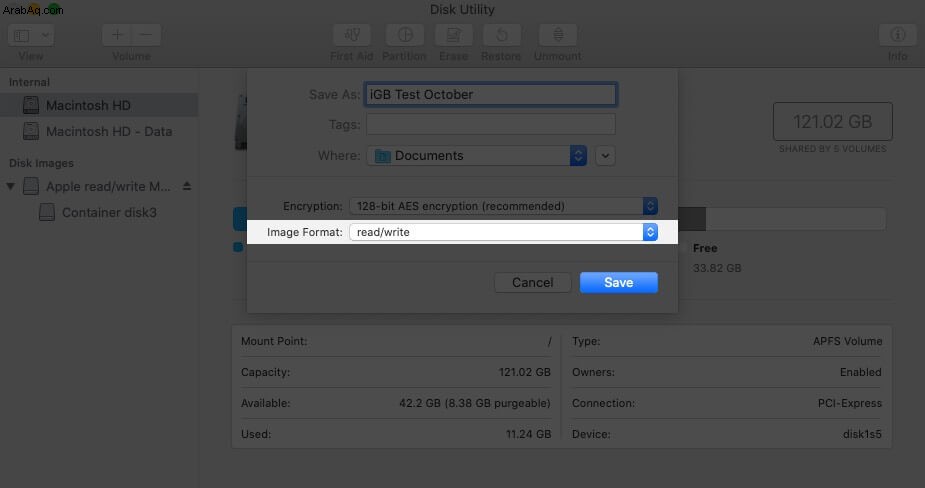
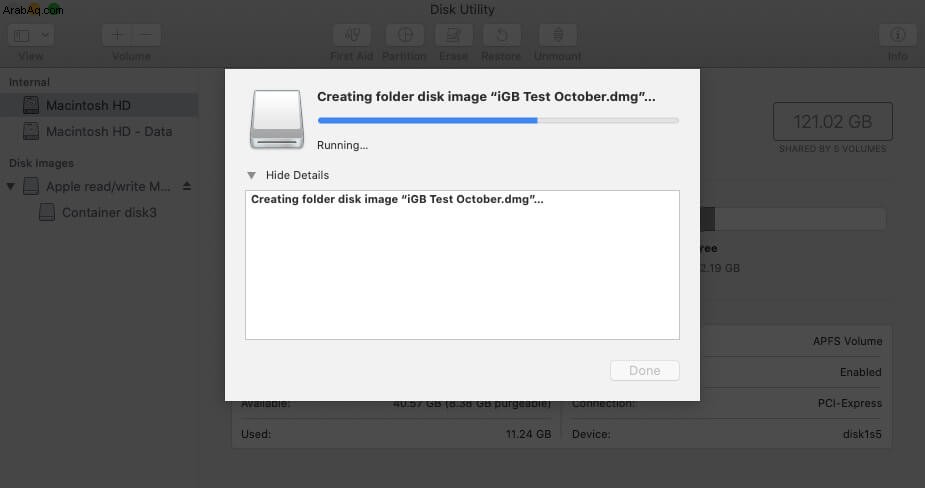
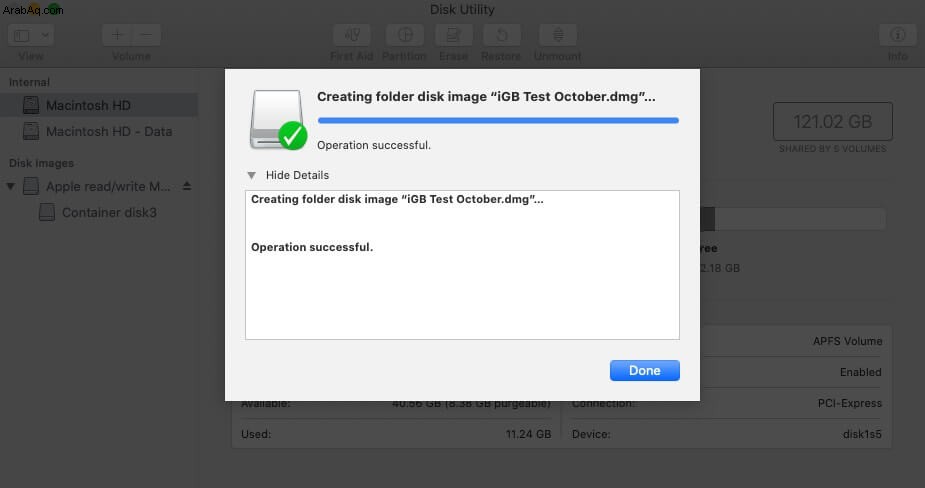
لقد نجحت في إنشاء صورة قرص (ملف .dmg) محمية بكلمة مرور. الآن ، دعني أوضح لك كيفية استخدامه.
كيفية عرض وإعادة قفل المجلد المحمي بكلمة مرور على Mac
- حدد موقع ملف .dmg ملف القرص.
- انقر نقرًا مزدوجًا لفتحه.
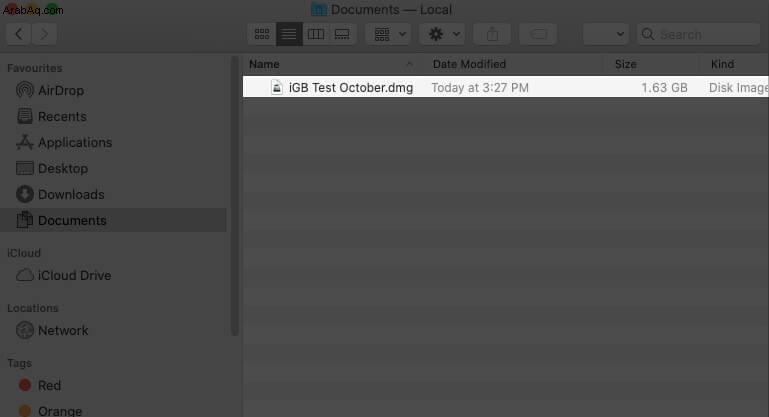
- سيُطلب منك إدخال كلمة المرور. اكتب كلمة المرور نفسها التي استخدمتها أثناء إنشاء صورة القرص وانقر على موافق . (ملاحظة:لا تحدد مربع "تذكر كلمة المرور في سلسلة المفاتيح الخاصة بي". إذا فعلت ذلك ، فقد يؤدي ذلك إلى إلغاء الغرض. سيتم ملء كلمة المرور المحفوظة تلقائيًا إذا كان شخص ما لديه جهاز Mac أو يعرف كلمة المرور الخاصة به.)
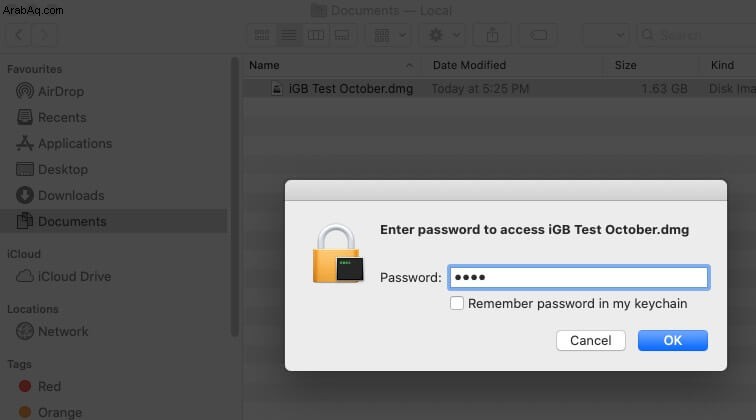
- بعد إدخال كلمة المرور ، سترى صورة قرص على سطح المكتب. يبدو مشابهًا لمحرك أقراص خارجي. انقر نقرًا مزدوجًا لفتحه ، وسترى المحتويات فيه.
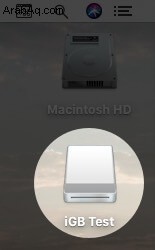
- هام :الآن ، احذف المجلد الأصلي بحيث تتم إزالة المحتوى الموجود بداخله من جهاز Mac الخاص بك ويكون متاحًا فقط داخل صورة القرص المحمية بكلمة مرور.
- لإعادة قفل المجلد المحمي ، انقر بزر الماوس الأيمن واختر إخراج "اسم المجلد".
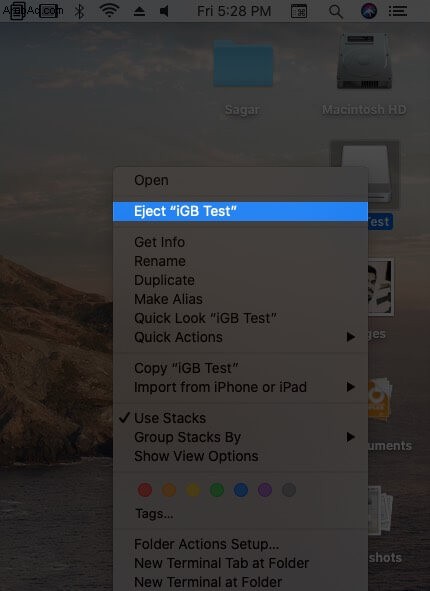
- لإعادة فتحه ، اتبع نفس العملية من الخطوة 1.
ملاحظات:
- ستتمتع صورة القرص هذه تقريبًا بنفس سعة حجم المجلد الأصلي. يمكنك حذف المحتوى الموجود بداخله بحرية واستبداله بمحتوى آخر.
- لا تحذف ملف .dmg هذا. إذا قمت بذلك ، فسيضيع كل شيء.
- إذا كنت تريد إزالة المجلد المقفل نهائيًا (ومحتوياته) ، فافتح Disk Utility ، ← اختر صورة القرص من الشريط الجانبي الأيسر ، ← انقر بزر الماوس الأيمن عليها واختر "حذف حجم APFS".
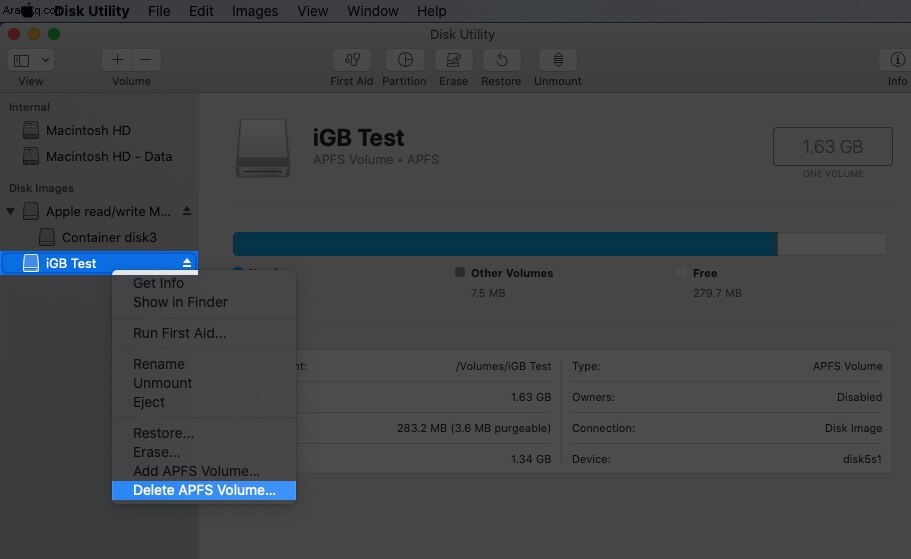
تسجيل الخروج
هذه هي الطريقة التي يمكنك بها قفل مجلد بسرعة وأمان وبحرية بكلمة مرور على جهاز Mac. آمل أن يكون هذا الدليل مفيدًا ، وتعلمت شيئًا جديدًا.
يمكنك أيضًا استخدام تطبيقات الطرف الثالث مثل Encrypto لتشفير ووضع كلمة مرور على الملفات والمجلدات الفردية.
اريد معرفة المزيد؟ تعرف على كيفية حماية ملفات PDF بكلمة مرور وقفل الملاحظات على جهاز Mac.
أخيرًا ، إليك نصيحة إضافية لك. إذا كنت لا تريد أن يظهر المجلد في Spotlight Search ، فأضف .noindex بعد اسم المجلد.
اقرأ التالي:
- كيفية التقاط لقطة شاشة على نظام التشغيل Mac (الدليل الكامل)
- كيفية تغيير لون تمييز النظام على نظام التشغيل Mac
- خطوات إنشاء ألبومات مشتركة على جهاز Mac الخاص بك
- كيفية تغيير كلمة مرور Keychain على جهاز Mac:شرح 3 طرق